電子署名と電子署名を作成する :健康危機による在宅勤務の普及に伴い、 リモートでドキュメントに署名する 行政および商業交流を継続するために不可欠になっています。 実際、電子署名は手書きの署名と同じ法的価値を持っています。 電気署名とは何ですか? 異なるタイプは何ですか? 電子署名で文書に署名する方法は? この野心的な書類について知っておくべきことはすべてここにあります。
電子署名ユーザーの69分の57は、外部から受信したドキュメントと内部で生成されたドキュメントの両方で使用しています。 この調査によると、企業は主に次の50種類のドキュメントに電子署名する必要があります。発注書は15%、請求書と領収書は2012%です。 彼らは正しいです! これにより、電子請求書に電子的に署名することで署名者を確実に識別し、ドキュメントの整合性を保証できるため、データをさらに保護できます。 最後に、公共市場はXNUMX%です。 XNUMX年XNUMX月XNUMX日の法令により、公的契約の入札を求めるデジタルコールに対応するために、施行されている規格の要件を満たす電子デジタル署名証明書が義務付けられています。
コンテンツ
電子署名とは何ですか?
電子署名は、技術的なプロセスです。 識別された署名者をドキュメントとその承認にバインドする そのようなもの、原則として、手書きの署名。 このプロセスにより、署名されたドキュメント(法的ドキュメント、ファイル、データなど)の整合性が保証されます。 したがって、スキャンされた手書きの署名は、特定の整合性と識別の要件を満たす必要があります。 法的な意味での電子署名と見なされます。
デジタル署名を作成するには、署名証明書を取得する必要があります、それはあなたのアイデンティティを証明します。 マクロまたはデジタル署名されたドキュメントを送信するときは、証明書と公開鍵も送信します。 証明書は認証局によって発行され、運転免許証と同様に取り消すことができます。 証明書は通常XNUMX年間有効です。その後、署名者はIDを確立するために、新しい署名証明書を更新または取得する必要があります。
認証局 -認証局は、公証人事務所に似たエンティティです。 デジタル証明書を発行し、それらに署名して有効性を検証し、失効または期限切れになった証明書を追跡します。
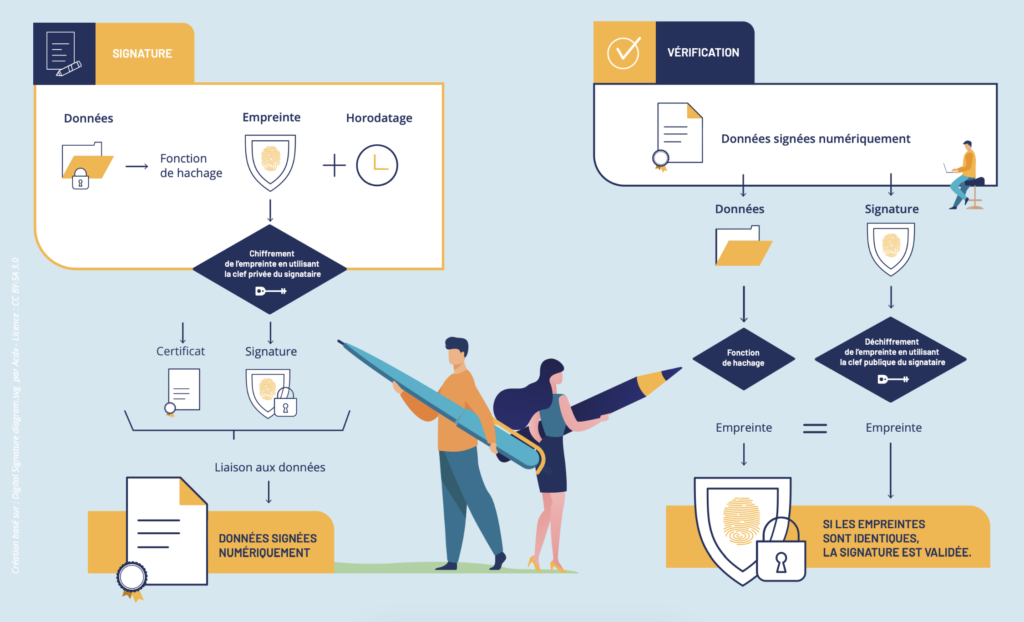
署名の技術的定義
電子署名の技術的プロセスは、 認証局によって発行された電子証明書。 これは、別のエンティティ(登録局など)によってID検証が実行された後の、証明書の発行プロセスを担当します。 また、発行した証明書の失効リストを維持および公開する責任もあります。 発行されると、証明書 署名されたドキュメントの信頼性とその整合性を保証するためのキーが含まれています。 その鍵は、暗号化(秘密鍵)および復号化(公開鍵)鍵として知られています。
認証局
誰が証明書を発行しますか? これは、企業または組織の認証局です。 彼女は配達します 法定人物または自然人の身元を検証するための電子証明書。 認証局は、次のいずれかに代わって行動します。
- 内部:組織のメンバーのアクセスバッジ、復号化カード、または電子署名の作成に既存の証明書を使用します。
- 外部:事前に確立され、事前に検証された証明契約を使用して、営業担当者との電子署名の使用を許可する証明書を発行する。
ただし、認定された信頼できるサードパーティとしてサードパーティに代わって動作することもできます。
- 国家レベル(フランスではANSSIによって承認されています):国家基準(RGS-一般安全基準)を満たすPSCOになります。
- 欧州レベル(eIDAS規制の要件に関して):欧州基準を満たすPSCQです(フランスの監督機関であるANSSI経由)。 ヨーロッパと国内の基準は同じではないことに注意してください。
- 国際レベルでは、国際的に認められた要件はありません。 アプローチは、国内またはヨーロッパのプロバイダーと問題の外国との間に相互承認協定があるかどうかを判断することです。
その場合、それは純粋に私的なイニシアチブであり、一方または他方の規制の進展に応じて、このプロセスを繰り返す必要があります。
デジタル署名市場
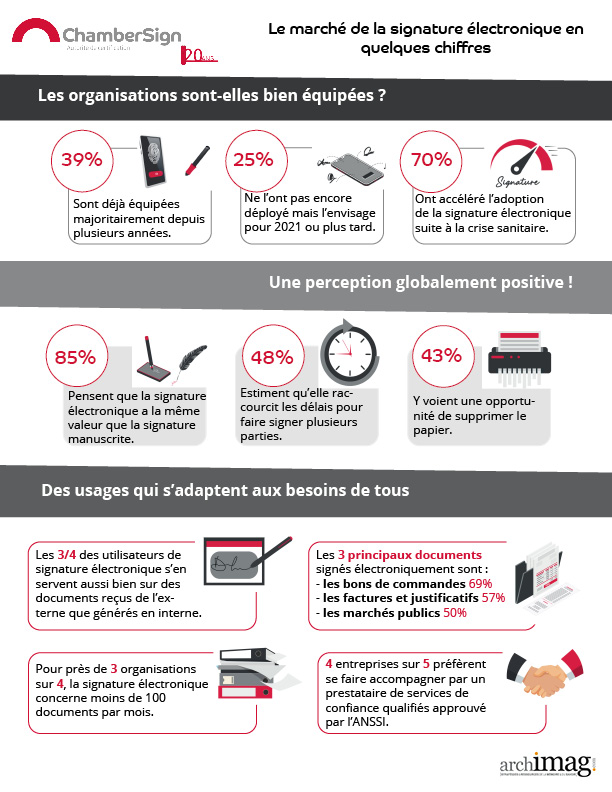
の視線 デジタル署名に関する専門家は非常に前向きです。 85%は、電子署名は手書きの署名と同じ価値があると考えています。 確かに、それは正しいです。 100つの組織のうちほぼXNUMXつでは、電子署名はXNUMXか月あたりXNUMX未満のドキュメントに関係しています。 XNUMX社のうちXNUMX社は、ANSSIによって承認された資格のある信託サービスプロバイダーによるサポートを希望しています。
しかし、回答者によると、このデジタル化の取り組みは、検討対象の企業の規模によっては不均一であるように見えます。41%が中小企業、53%が中小企業、25%だけが非常に小規模な企業です。 ただし、電子署名ソリューションは実装が簡単で、コストも非常にリーズナブルです。
電子署名は、2000年230月13日の法律n°2000-XNUMXの発効以来、法的価値があります。これは、デジタル署名が手書きの署名と同じように署名者の同意を得ていることを示しています。
電子署名を作成するための最良のソリューション
以下のために 賃貸契約にデジタル署名するか、不動産を購入することさえあり、それが法的価値を持っていることを確認するには、信頼できる第三者機関を経由する必要があります。 多くの企業は、セキュリティ、トランザクション、およびストレージ操作の法的検証を実行するためのライセンスを取得しています。 それぞれが独自のソリューションを提供している場合、多かれ少なかれ複雑または使いやすいので、アプローチは比較的似ています。手順はオンライン購入に少し似ており、SMSによるシークレットコードによる認証が行われます。 このプロセスは次のとおりです。
- クレデンシャルを使用して、信頼できるサードパーティのサイトにオンラインで接続するか、資格のあるID検証が行われた場合、または電子キーを使用します。
- 署名するドキュメント(Word、PDFなど)を追加します。
- 連絡先の詳細(特に携帯電話番号)を入力した後、署名者を招待します。
- 各署名者は、署名のセキュリティを確保するために、電子メールで署名通知を受け取り、SMSでコードを送信します。
そうは言っても、電子署名の作成と電子トランザクションの管理のサービスを提供するオンラインツールがいくつかあります。もちろん、有料のものもあれば、利用可能な機能のレベルに制限がある無料のものもあります。 次のリストでは、FranceNumアクティベーターによって提案されたものを含む電子署名を作成するための最良のソリューションのリストを共有しています。
1. 販売と署名 (oodrive)
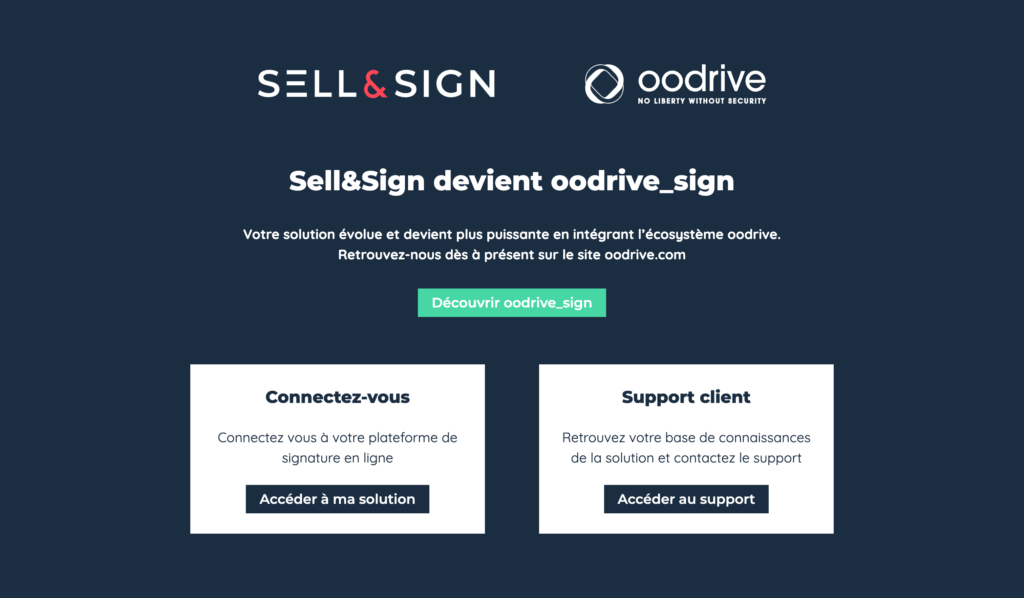
Sell&Signは、旧港の中心部にあるマルセイユで発明および開発されたフランスの作品です。 同社は 電子署名を作成するための完全なソリューション、契約のデジタル化、コンプライアンス、データ収集、およびドキュメントをリモートで、対面またはオンラインで署名する可能性を含みます。 オフラインモードのおかげで、可変フィールドをパーソナライズ(Smartfields)してデジタル化されたドキュメントに挿入したり、インターネットに接続していなくてもドキュメントに対面で署名したりできるため、Sell&Signは競合他社とは一線を画しています。
Sell&SignはFranceNumアクティベーターです。 このフランスの電子署名ソリューションは、非常に小規模な企業向けに、9,90つの署名に対して月額5ユーロ(および追加の署名ごとに1,99税を除く)のエントリーオファーを提供します。 リクエストに応じて、より完全なオファーを利用できます。 Sell&Signは、そのソリューションを顧客が使用するソリューションに統合することもできます。
2. DocuSignの
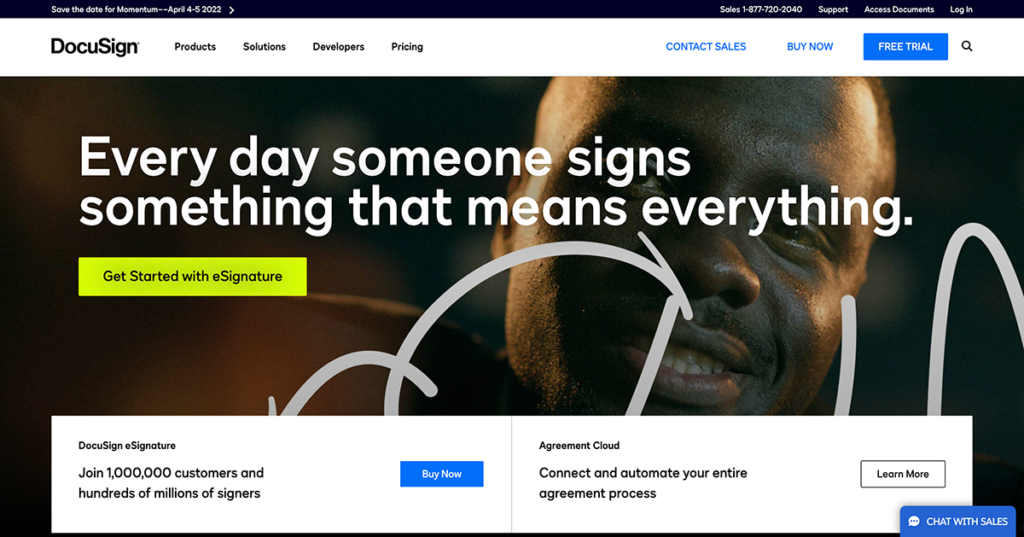
250億XNUMX万人以上のユーザーがいる DocuSignは、電子署名を作成するための最良のソリューションのXNUMXつです。、だけでなく、最も柔軟です。
DocuSignは、「世界で最も広く使用されている電子署名ソリューション」としての地位を確立しています。 そして、その人気は偶然によるものではありません。コンピューターとスマートフォンの両方で使用できるこのツールを使用すると、簡単に署名したり、任意のドキュメントに署名したりできます。 価格:月額€9から(月額5ドキュメントに制限)。
3. ユーサイン
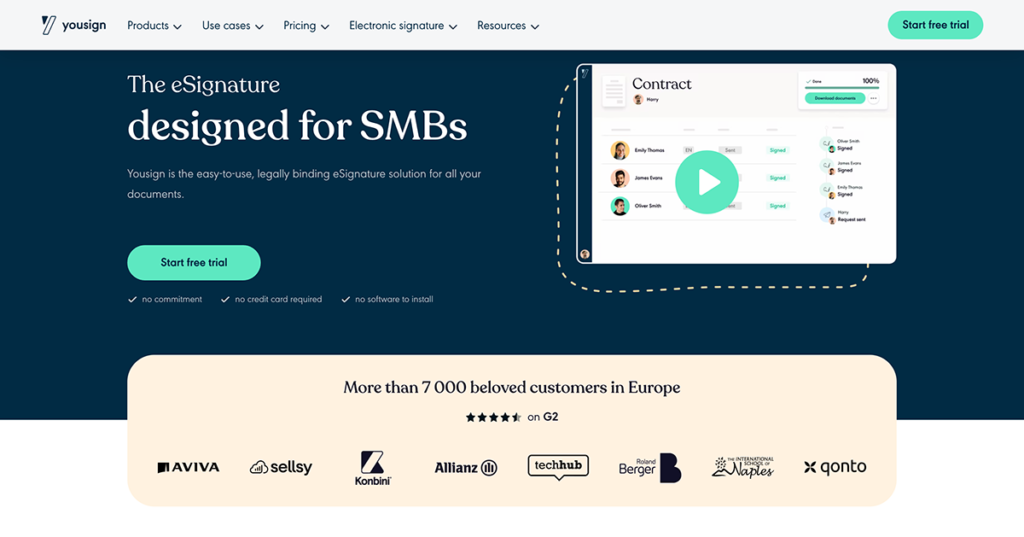
とりわけ大規模なチーム向けに設計されたYousignは、 オンラインで署名するだけでなく、署名者、承認者などの役割を割り当てることにより、関連するプロセスを整理します。 または、まだ署名していない人を自動的に再起動します。
どこからでも電子文書を送信、署名、検証できる、アクセスしやすいツール。 さらに、Yousignは100%フランスの構造です。 価格:ユーザーあたり月額25€から。
4. Adobe Sign
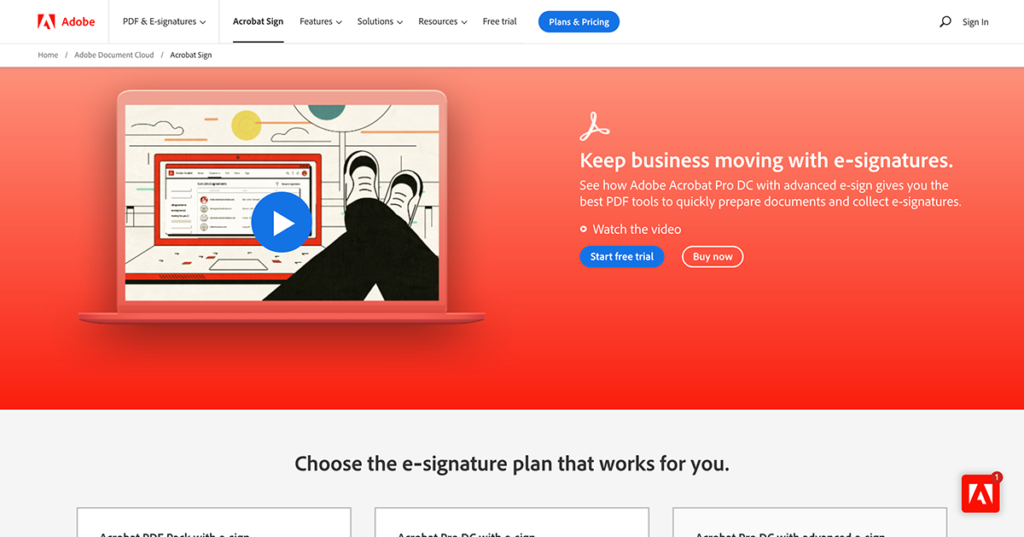
巨大なアドビ、 PDF形式の作成者は、AdobeSignのE-signatureセクターにも存在します。 このサービスは、ドキュメントを仮想的に送信および署名するためのさまざまな興味深い機能をユーザーに提供します。 また、署名の法的有効性を保証する認証サービスも含まれています。 価格:月額17€から。
5. ライブ同意
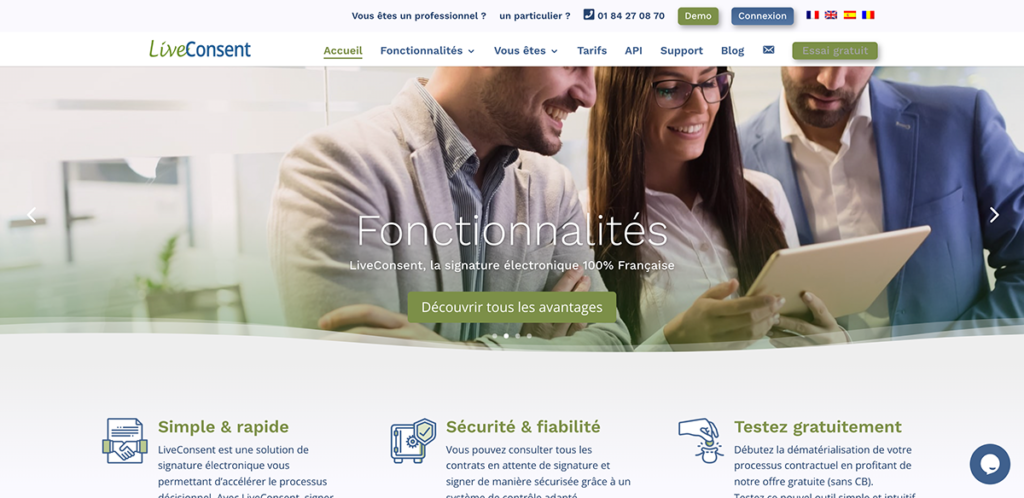
フランスの電子署名ソリューションLiveConsentは、月額7ユーロからの基本的なアクセスを提供します。 フルバージョンの場合は19ユーロを数えます。 シンプルなインターフェースは使いやすいです。 このサービスは、ソリューションをWebサイト、アプリケーション、またはソフトウェア(見積もりや請求書など)にリンクできるAPIも提供します。
6. エバーサイン
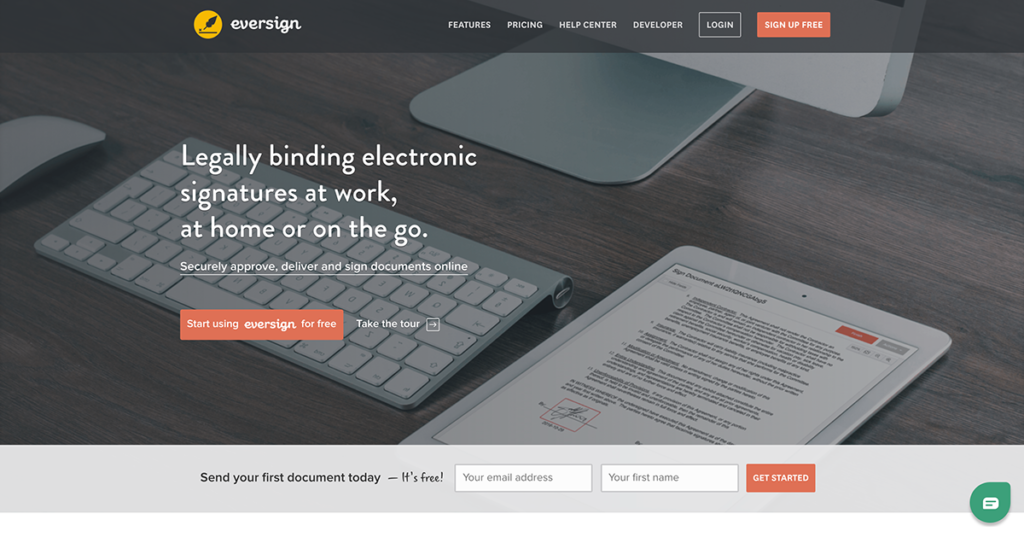
Eversignは、中小企業や大企業に、法的拘束力のある文書をオンラインで承認、配信、署名できる安全なプラットフォームを提供する電子署名ソフトウェアです。 このサービスの主な利点は自動化であり、これにより次のことが可能になります。 文書にバッチで署名する また、Googleドライブ、Dropboxなどのいくつかの外部サービスとの統合も提供します。 Eversignは、人間工学とすべての人がアクセスできる機能のための貴重な電子署名ソリューションです。 価格:月額5ドキュメントに制限された無料バージョンがあります。 有料プランは月額9ドルからです。
7. ユニバーサイン
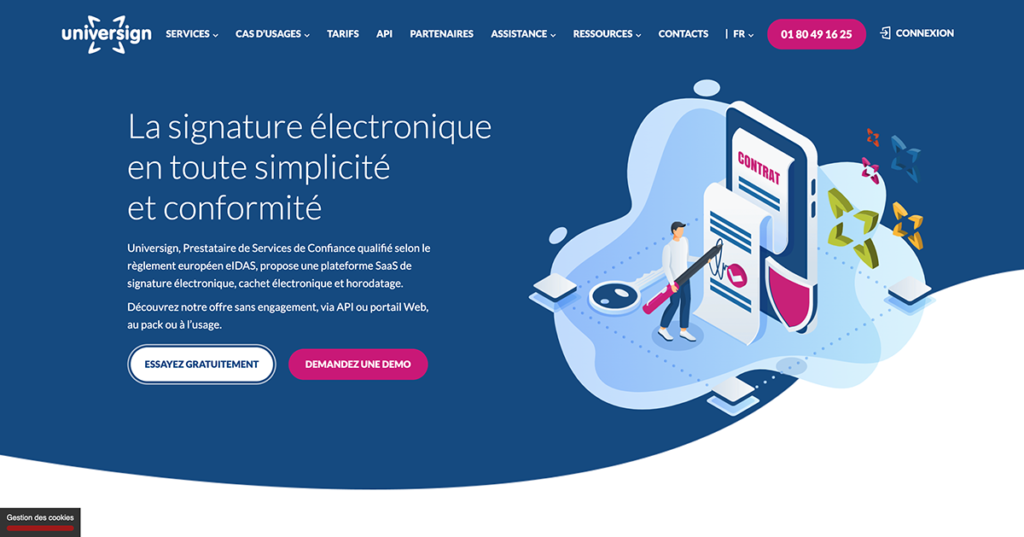
Universignは、最高のデジタル署名ソリューションのリストにある選択肢です。 ヨーロッパのeIDAS規制に準拠した認定トラストサービスプロバイダーであるUniversignは、電子署名、電子シール、およびタイムスタンプ用のSaaSプラットフォームを提供しています。 一部の競合他社とは異なり、Universignは安心できるソリューションです。 そのシンプルで整頓されたインターフェースにより、ユーザーはポイントに直接到達することができ、各問題には解決策があるようです。 価格:45の署名のパックで25€から。
8. サインウェル
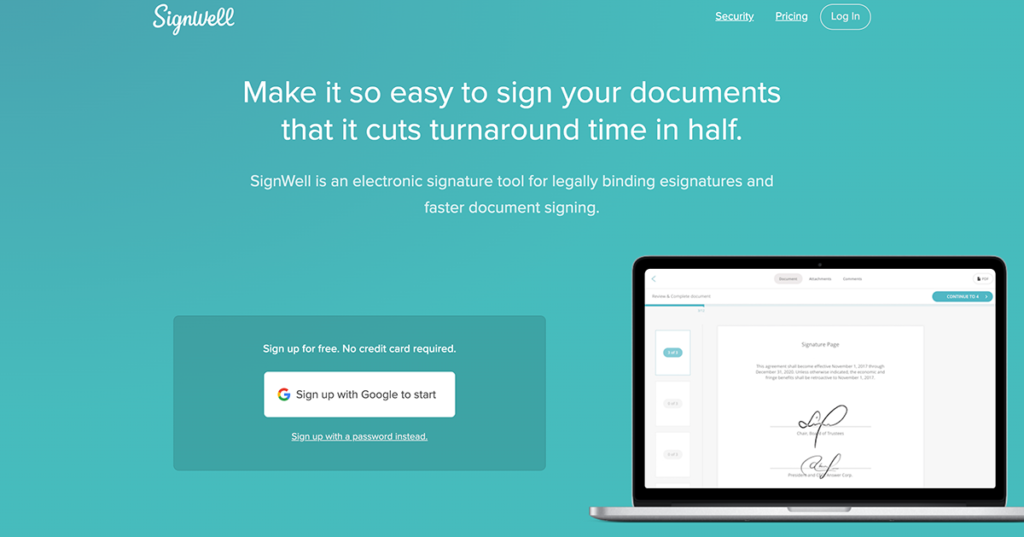
シンプルで安全かつ合法的な電子署名ソリューションがすべてXNUMXつになっています。これがSignWell(Docsketch)が提供するものであり、送信を可能にするアクセスしやすいツールです。 無料プランでどこからでも電子文書に署名して検証する。 価格:無料版は月額3ドキュメントに制限されています。
9. SignEasy
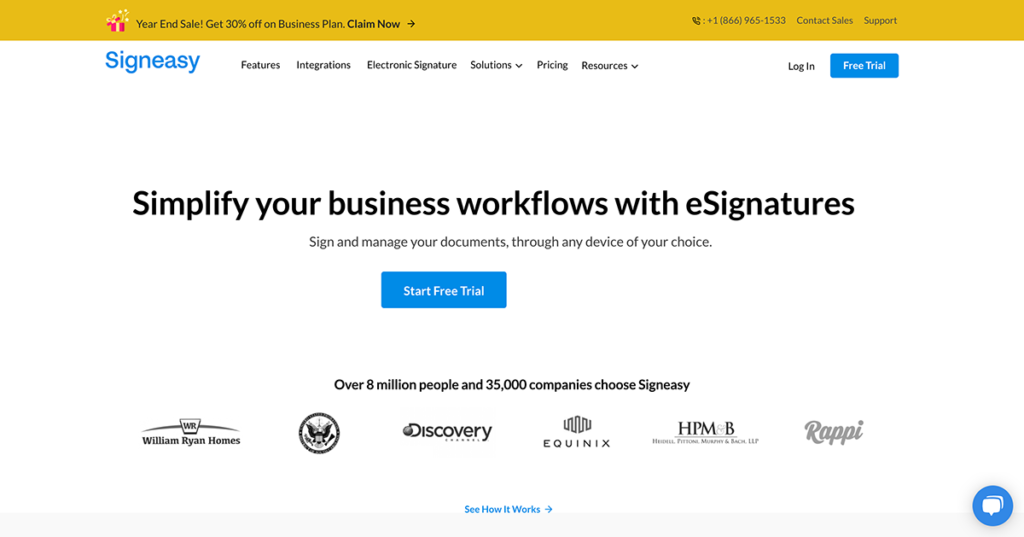
SignEasyは、ドキュメントに署名して署名のために送信する簡単な方法です。 SignEasyを使用すると、署名は法的拘束力があり、デジタル監査証跡によってサポートされます。 SignEasyはのためのツールです 常に外出中の人のための完璧なデジタル署名。 価格:年間149ドルから。
10. GetAccept
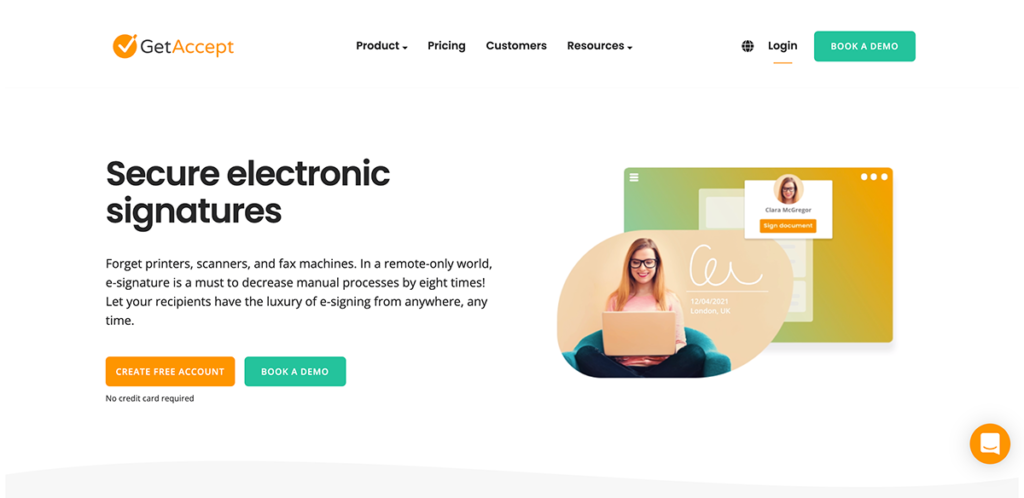
2018年からオンラインで、GetAcceptは、オンラインでのドキュメントへの署名の容易さとスピードを約束します。 さらに、さまざまな機能を評価するための無料トライアルを提供しています。
Word、Excel、またはPowerPointでデジタル署名を追加する
A 目に見えないデジタル署名は、ドキュメントの信頼性、整合性、および出所を保証します。 目に見えないデジタル署名をWord文書、Excelスプレッドシート、およびPowerPointプレゼンテーションに追加できます。 署名されたドキュメントの下部に[署名]ボタンが表示されます。 さらに、これらのドキュメントの場合、署名情報は[ファイル]タブをクリックした後に表示される[情報]セクションに表示されます。
- タブをクリックします Fichier.
- 上をクリックします 情報.
- 上をクリックします ドキュメントを保護する, ブックを保護する ou プレゼンテーションを保護する.
- 上をクリックします デジタル署名を追加する.
- Word、Excel、またはPowerPointのメッセージを読み、[ OK.
- ダイアログボックスで 看板、 ゾーン内 この文書に署名する目的、理由を示してください。
- 上をクリックします 看板.
ファイルがデジタル署名されると、 [署名]ボタンが表示され、変更を防ぐためにファイルが読み取り専用になります.
読みます: トップ-5インストールなしで最高の無料のPDFからWordへのコンバーター
コンピューターでWord文書に署名する
ドキュメントを印刷する場合、このソリューションはすばやく簡単です。 実際、署名行機能はドキュメントにスペースを追加して、印刷されたドキュメントに署名できるようにします。 ただし、この方法は現在、Word forWindowsでのみ使用できます。 MacまたはWordでオンラインで作業している場合、またはご希望の場合 セキュリティ対策なしでWordWindowsに直接手書きの署名を追加する、「手書きの署名の挿入」セクションを参照してください。
- Word for Windowsを起動し、署名を追加するドキュメントを開きます。
- 関数リボンで、タブをクリックします 挿入.
- 上をクリックします 署名 テキストセクションで。
- というタイトルのウィンドウ 署名の構成 表示されています。 署名者の名前、職務/役職などの有用な情報フィールドに入力します。 ボタンをクリックします OK ウィンドウを検証して閉じます。
- 署名ボックスがドキュメントに表示されます。 どこにでも配置できます。 署名を選択するときは、たとえばボタンを使用します 左、右に揃えます ou センター タブ ホーム それを配置します。
- 次に、ドキュメントを印刷して手作業で署名するか、docx形式で保存してデジタル署名を統合するだけです。
AndroidまたはiPhoneでWord文書に署名する
この方法を使用すると、スマートフォンから直接電子メールで受信したPDFフォームに簡単に入力して署名できます。 これを行うには、スマートフォンにAdobe Fill&Signをダウンロードしてインストールする必要があります。 無料で提供され、両方で利用可能 iOS その上 Android.
アプリケーションのホームページから、[フォームの選択]を押して入力し、ドキュメントのソースを選択します。 フォームを操作、ズーム、および移動するには、常にXNUMX本の指を使用します。
Adobe Fill&Signを使用すると、記入するドキュメントに手書きの署名を付けることができます。 画面下部の署名アイコンをタップして、 新しい署名を作成する。 Adobe Fill&Signウィンドウが横向きに変更されます。 指を使って署名を描き、ベースラインを使用していることを確認してを押します 終了しました。 この目的のために提供されたボックス内の署名を移動し、必要に応じて、双方向矢印を示すアイコンを使用してそのサイズを調整します。
ドキュメントが完全に入力されたら、[完了]をタップしてアプリに保存するか、共有ボタンをタップしてメールで返信します。
PDFファイルにデジタル署名する方法は?
PDFファイルまたはフォームに署名するには、手書きの署名を入力またはトレースするか、その画像を挿入します。 名前、会社、役職、日付などのテキストを追加することもできます。 PDFを保存すると、署名とテキストがその一部になります。
- ドキュメントまたはPDFフォームを開いて署名します。
- ツールバーの署名アイコンをクリックします。 [ツール]> [塗りつぶしと署名]を選択するか、右ペインの[塗りつぶしと署名]をクリックすることもできます。
- 表示されるウィンドウで、[塗りつぶしと署名]をクリックします。
- フォームフィールドは自動的に検出されます。 それらのXNUMXつにマウスカーソルを置くと、青い領域が表示されます。 青い領域の任意の場所をクリックすると、カーソルが自動的に正しい場所に配置されます。 テキストを入力してフィールドに入力します。
PDFフォームに記入する色を選択できます。 [塗りつぶしと署名]メニューの[色]ボタンをクリックして色を選択します。デフォルトでは、署名の色は黒です。 デフォルトの署名の色を保持するには、[元の署名の色を保持する]オプションがオフになっていることを確認してください。
印刷せずにPDFドキュメントに署名する
署名するソフトウェアとドキュメントを開きます。 の形をしたアイコンを選択します 羽ペン、または「ツール」に移動し、「記入して署名」を選択します。
ドキュメントに署名する前に、 署名を作成する、まだ行われていない場合。 選択する " 看板 「ドキュメントの上部にある」 署名を追加"。
XNUMXつの可能性があります: " テーパー 「文書に手書きで表示される名前を書くことができます。」 トレーサー »ペンと同じように署名できますが、コンピューターのマウスを使用すると、最終的に署名できます 署名をインポート コンピュータですでにデジタル化した白い紙にペンで事前に実行します。 数種類の署名を登録することができます。
ドキュメントに署名したら、万年筆のアイコンをもう一度選択すると、保存したすべての署名が表示されます。 使用するものを選択し、署名が必要な場所をクリックします。
デジタル署名は何を保証しますか?
- 信憑性。 署名者はそのように確認されます。
- 整合性。 文書はデジタル署名されて以来、変更または改ざんされていません。
- 否認防止。 署名されたコンテンツの出所をすべての関係者に証明します。 否認防止という用語は、署名されたコンテンツへの接続を拒否する署名者の行為を指します。
- 電子公証。 場合によっては、Word、Excel、またはPowerPointファイルに挿入され、安全なタイムスタンプサーバーによってタイムスタンプが付けられた署名には、電子公証の価値があります。
参照してください: プロジェクトを管理するためのMonday.comの10の最良の代替案 & スイス転送-大きなファイルを転送するための最高の安全なツール
これらの保証を提供するには、コンテンツ作成者は次の基準を満たす署名を使用してデジタル署名する必要があります。
- デジタル署名は有効です。
- デジタル署名に関連付けられた証明書は有効です(有効期限が切れていません)。
- 「発行者」としても知られる署名者または会社が承認されます。重要: 有効なタイムスタンプを持つ署名されたドキュメントは、署名証明書の年齢や失効ステータスに関係なく、有効な署名があると見なされます。
- デジタル署名に関連付けられた証明書は、承認された認証局によって署名発行者に発行されます。
最後に、法律が電子署名の有効性の条件を設定していることに注意する必要があります。 それには、「信頼できる識別プロセス」の存在が必要です。つまり、次のことを可能にする必要があります。署名者の身元を保証する。 ドキュメントの整合性を保証します。つまり、署名されたドキュメントが変更されていないことを証明します。
FacebookやTwitterで記事を共有することを忘れないでください!



